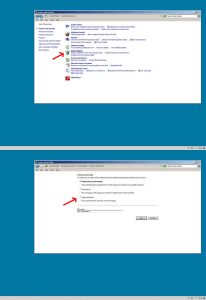Τα βήματα είναι:
- Εκκινήστε τον υπολογιστή.
- Πατήστε και κρατήστε πατημένο το πλήκτρο F8.
- Στις Σύνθετες επιλογές εκκίνησης, επιλέξτε Επισκευή του υπολογιστή σας.
- Πατήστε Enter.
- Επιλέξτε μια γλώσσα πληκτρολογίου και κάντε κλικ στο Επόμενο.
- Εάν σας ζητηθεί, συνδεθείτε με έναν λογαριασμό διαχειριστή.
- Στις Επιλογές αποκατάστασης συστήματος, επιλέξτε Επαναφορά συστήματος ή Επιδιόρθωση εκκίνησης (εάν είναι διαθέσιμο)
Για πρόσβαση σε αυτό, ακολουθήστε αυτές τις οδηγίες:
- Εκκινήστε τον υπολογιστή.
- Πατήστε το F8 και κρατήστε πατημένο μέχρι το σύστημά σας να εκκινήσει στις Επιλογές εκκίνησης για προχωρημένους των Windows.
- Επιλέξτε Repair Cour Computer.
- Επιλέξτε διάταξη πληκτρολογίου.
- Κάντε κλικ στο κουμπί Επόμενο.
- Συνδεθείτε ως διαχειριστής χρήστης.
- Κάντε κλικ στο OK.
- Στο παράθυρο Επιλογές αποκατάστασης συστήματος, επιλέξτε Επιδιόρθωση εκκίνησης.
Για να ανοίξετε την Επαναφορά Συστήματος σε ασφαλή λειτουργία, ακολουθήστε τα εξής βήματα:
- Εκκινήστε τον υπολογιστή σας.
- Πατήστε το πλήκτρο F8 πριν εμφανιστεί το λογότυπο των Windows στην οθόνη σας.
- Στις Advanced Boot Options, επιλέξτε Safe Mode with Command Prompt.
- Πατήστε Enter.
- Τύπος: rstrui.exe.
- Πατήστε Enter.
1) Ξεκινήστε τον υπολογιστή σας σε ασφαλή λειτουργία με τη γραμμή εντολών που συνδέεστε ως λογαριασμός με δικαιώματα διαχειριστή. 2) Πληκτρολογήστε %systemroot%\system32\restore\rstrui.exe και Enter στη γραμμή εντολών για να ξεκινήσετε τη δυνατότητα Επαναφοράς Συστήματος.
Πώς μπορώ να επαναφέρω τα Windows 7 σε προηγούμενη ημερομηνία;
Ακολουθήστε αυτά τα βήματα:
- Κάντε επανεκκίνηση του υπολογιστή σας.
- Πατήστε F8 πριν εμφανιστεί το λογότυπο των Windows 7.
- Στο μενού Επιλογές εκκίνησης για προχωρημένους, επιλέξτε την επιλογή Επιδιόρθωση του υπολογιστή σας.
- Πατήστε Enter.
- Οι Επιλογές αποκατάστασης συστήματος θα πρέπει να είναι πλέον διαθέσιμες.
Πώς μπορώ να κάνω επαναφορά συστήματος;
Δημιουργία σημείου επαναφοράς
- Εκκινήστε τον υπολογιστή σας.
- Συνδεθείτε ως Διαχειριστής ή με οποιονδήποτε λογαριασμό χρήστη που έχει δικαιώματα διαχειριστή.
- Κάντε κλικ στο Έναρξη > Όλα τα προγράμματα > Αξεσουάρ > Εργαλεία συστήματος.
- Κάντε κλικ στην Επαναφορά Συστήματος.
- Περιμένετε να ανοίξει το λογισμικό.
- Κάντε κλικ στο Δημιουργία σημείου επαναφοράς.
- Κάντε κλικ στο κουμπί Επόμενο.
Πόσο χρόνο χρειάζεται μια Επαναφορά Συστήματος στα Windows 7;
Πόσος χρόνος διαρκεί μια επαναφορά συστήματος; Διαρκεί περίπου 25 – 30 λεπτά. Επίσης, απαιτούνται επιπλέον 10 – 15 λεπτά χρόνου επαναφοράς συστήματος για την τελική εγκατάσταση.
Πώς μπορώ να δημιουργήσω μια Επαναφορά Συστήματος;
Δημιουργήστε ένα σημείο επαναφοράς
- Κάντε δεξί κλικ στο κουμπί Έναρξη και, στη συνέχεια, επιλέξτε Πίνακας Ελέγχου > Σύστημα και Συντήρηση > Σύστημα.
- Στο αριστερό παράθυρο, επιλέξτε Προστασία συστήματος.
- Επιλέξτε την καρτέλα Προστασία συστήματος και, στη συνέχεια, επιλέξτε Δημιουργία.
- Στο παράθυρο διαλόγου Προστασία συστήματος, πληκτρολογήστε μια περιγραφή και, στη συνέχεια, επιλέξτε Δημιουργία.
Τι είναι η Επαναφορά των Windows 7;
Εκκινήστε τη δυνατότητα Επαναφοράς Συστήματος από το λειτουργικό σύστημα Windows 7 μέσω του Πίνακα Ελέγχου. Η Επαναφορά Συστήματος δημιουργεί περιοδικά αυτόματα σημεία επαναφοράς που διατηρούν βασικά αρχεία λειτουργικού συστήματος και το μητρώο των Windows.
Μπορώ να επανεγκαταστήσω τα Windows 7;
Για να μορφοποιήσετε τον σκληρό σας δίσκο κατά την εγκατάσταση των Windows 7, θα χρειαστεί να ξεκινήσετε ή να εκκινήσετε τον υπολογιστή σας χρησιμοποιώντας το δίσκο εγκατάστασης των Windows 7 ή τη μονάδα flash USB. Εάν δεν εμφανίζεται η σελίδα "Εγκατάσταση των Windows" και δεν σας ζητηθεί να πατήσετε κανένα πλήκτρο, ίσως χρειαστεί να αλλάξετε ορισμένες ρυθμίσεις συστήματος.
Πώς μπορώ να εκτελέσω την Επαναφορά Συστήματος στα Windows 7;
Χρησιμοποιήστε την Επαναφορά Συστήματος στα Windows 7 από τον Πίνακα Ελέγχου. Για να ξεκινήσετε με την Επαναφορά Συστήματος στα Windows 7, ανοίξτε τον "Πίνακα Ελέγχου". Τώρα, κάντε κλικ στο «Δημιουργία αντιγράφων ασφαλείας του υπολογιστή σας» στην περιοχή Σύστημα και ασφάλεια. Στη συνέχεια, κάντε κλικ στην επιλογή "Ανάκτηση ρυθμίσεων συστήματος στον υπολογιστή σας".
Πού μπορώ να βρω την Επαναφορά Συστήματος στα Windows 7;
Πώς να χρησιμοποιήσετε την Επαναφορά Συστήματος στα Windows 7 ή Windows Vista
- Μεταβείτε στην ομάδα προγραμμάτων Έναρξη > Όλα τα προγράμματα > Αξεσουάρ > Εργαλεία συστήματος.
- Κάντε κλικ στο εικονίδιο του προγράμματος Επαναφορά συστήματος.
- Κάντε κλικ στο Επόμενο > στο παράθυρο Επαναφορά αρχείων συστήματος και ρυθμίσεων που θα έπρεπε να εμφανιστεί στην οθόνη.
Πώς λειτουργεί η Επαναφορά Συστήματος;
- Η Επαναφορά Συστήματος είναι μια δυνατότητα στα Microsoft Windows που επιτρέπει στο χρήστη να επαναφέρει την κατάσταση του υπολογιστή του (συμπεριλαμβανομένων των αρχείων συστήματος, των εγκατεστημένων εφαρμογών, του μητρώου των Windows και των ρυθμίσεων συστήματος) σε αυτήν ενός προηγούμενου χρονικού σημείου, το οποίο μπορεί να χρησιμοποιηθεί για την ανάκτηση από δυσλειτουργίες του συστήματος ή άλλα προβλήματα.
- Σημεία επαναφοράς.
Γιατί η επαναφορά του συστήματος δεν ολοκληρώθηκε με επιτυχία;
Εάν η επαναφορά συστήματος δεν ολοκληρώθηκε επιτυχώς λόγω της αποτυχίας εξαγωγής του αρχείου από την επαναφορά συστήματος ή λόγω σφάλματος επαναφοράς συστήματος 0x8000ffff Windows 10 ή αποτυχίας εξαγωγής του αρχείου, μπορείτε να ξεκινήσετε τον υπολογιστή σας σε ασφαλή λειτουργία και να επιλέξετε άλλο σημείο επαναφοράς για να δοκιμάσετε .
Γιατί αποτυγχάνει η Επαναφορά Συστήματος;
Για να παρακάμψετε το σφάλμα Επαναφορά Συστήματος δεν ολοκληρώθηκε με επιτυχία, μπορείτε να δοκιμάσετε να εκτελέσετε την Επαναφορά Συστήματος από την Ασφαλή λειτουργία: Επανεκκινήστε τον υπολογιστή σας και πατήστε F8 πριν εμφανιστεί το λογότυπο των Windows. Επιλέξτε Safe Mode και πατήστε Enter. Μόλις ολοκληρωθεί η φόρτωση των Windows, ανοίξτε την Επαναφορά Συστήματος και ακολουθήστε τα βήματα του οδηγού για να συνεχίσετε.
Πώς μπορώ να απενεργοποιήσω την Επαναφορά Συστήματος στα Windows 7;
Windows 7
- Κάντε κλικ στο κουμπί Έναρξη.
- Κάντε κλικ στον Πίνακα ελέγχου.
- Κάντε κλικ στο Σύστημα.
- Στο αριστερό παράθυρο, κάντε κλικ στην Προστασία συστήματος. Εάν σας ζητηθεί, εισαγάγετε τον κωδικό πρόσβασης διαχειριστή ή κάντε κλικ στο κουμπί Συνέχεια.
- Κάντε κλικ στο κουμπί Ρύθμιση παραμέτρων στο δίσκο στον οποίο θέλετε να απενεργοποιήσετε την Επαναφορά Συστήματος.
- Επιλέξτε Απενεργοποίηση προστασίας συστήματος.
- Κάντε κλικ στο OK.
Πού είναι αποθηκευμένα τα σημεία επαναφοράς συστήματος Windows 7;
Πού φυλάσσονται τα αρχεία σημείων επαναφοράς;
- Ανοίξτε τον Πίνακα Ελέγχου / Ανάκτηση / Επιλογές Εξερεύνηση αρχείων / Προβολές φακέλων.
- Καταργήστε την επιλογή του πλαισίου δίπλα στην επιλογή «Απόκρυψη προστατευμένων αρχείων λειτουργικού συστήματος» και κάντε κλικ στην επιλογή Εφαρμογή. Καθώς το κάνετε, ο φάκελος System Volume Information θα εμφανιστεί στον ριζικό κατάλογο του δίσκου C:, αλλά η πρόσβαση θα απαγορεύεται.
Τα Windows 7 δημιουργούν αυτόματα σημεία επαναφοράς;
Μόλις ανοίξετε το Task Scheduler, κοιτάξτε στο Microsoft \ Windows \ System Restore στο αριστερό παράθυρο. Σημειώστε ότι αυτό παρακάμπτει οτιδήποτε έχει οριστεί στην ενότητα Ενεργοποιήσεις, επομένως, παρόλο που από προεπιλογή τα Vista προγραμματίζουν την Επαναφορά Συστήματος για 30 λεπτά μετά την εκκίνηση, δεν θα ενεργοποιηθεί εάν χρησιμοποιείτε τον υπολογιστή.
Πώς μπορώ να επαναφέρω τον υπολογιστή στις εργοστασιακές ρυθμίσεις;
Για να επαναφέρετε τον υπολογιστή σας
- Σύρετε προς τα μέσα από τη δεξιά άκρη της οθόνης, πατήστε Ρυθμίσεις και μετά πατήστε Αλλαγή ρυθμίσεων υπολογιστή.
- Πατήστε ή κάντε κλικ στην Ενημέρωση και ανάκτηση και, στη συνέχεια, πατήστε ή κάντε κλικ στην επιλογή Ανάκτηση.
- Στην ενότητα Κατάργηση όλων και επανεγκατάσταση των Windows, πατήστε ή κάντε κλικ στο Έναρξη.
- Ακολουθήστε τις οδηγίες στην οθόνη.
Φωτογραφία στο άρθρο του "Flickr" https://flickr.com/25797459@N06/17616773348